Texte aus Word einfügen
Plone 4.3
Texte können aus MS Word in den Editor eingefügt werden. Um ein homogenes Erscheinungsbild zu gewährleisten, ist Folgendes zu beachten:
- Nutzen Sie die Formatvorlagen von Word, insbesondere für Überschriften, damit die Dokumentstruktur erhalten bleibt.
- Abbildungen werden als Platzhalter übernommen. Die eigentliche Grafik muss hochgeladen und in den Platzhalter eingefügt werden.
- Listen, Tabellen und URLs werden übernommen. Das Format kann sich beim Import ändern und muss im Zweifelsfall angepasst werden.
- Das Absatzformat (Schriftart, Schriftgröße, Zeilenabstand etc..) wird von Plone angepasst. Verschwenden Sie daher keine Zeit, indem Sie Ihren Text in Word "aufhübschen". Passen Sie das Format gegebenenfalls in Plone an.
Vorgehensweise:
-
Öffnen Sie Ihr Word-Dokument. Markieren Sie den Text den Sie in Ihre Website einfügen wollen und kopieren ihn mit Strg + c in die Zwischenablage.
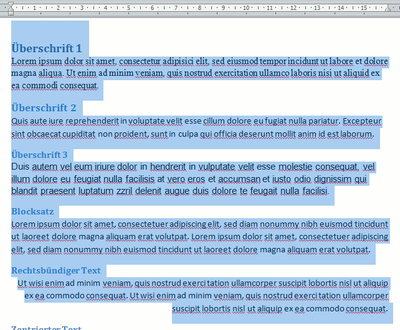
-
Navigieren Sie in Plone zu der Seite, in die Sie den Text einfügen wollen. Wechseln Sie mit Klick auf "Bearbeiten" in die Bearbeitungsansicht.

-
Platzieren Sie im Editor den Cursor an der Stelle, an der Sie Ihren Text einfügen wollen. Klicken Sie auf "Aus MS-Word einfügen".
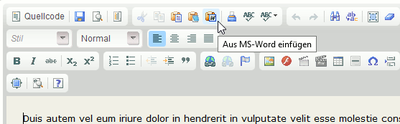
-
Fügen Sie in dem sich öffnenden Fenster den Text mit Strg + v ein. Bestätigen Sie mit "OK".
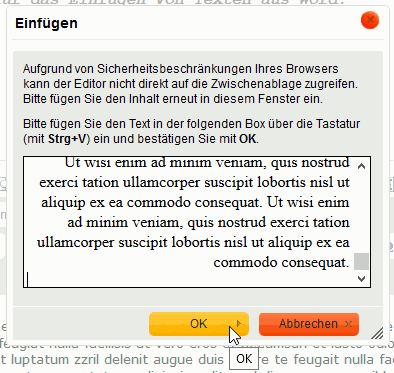
Beispiel
Der folgende Text wurde aus diesem Word-Dokument in den Editor kopiert. Beachten Sie die Gemeinsamkeiten und Unterschiede.
Überschrift 1
Lorem ipsum dolor sit amet, consectetur adipisici elit, sed eiusmod tempor incidunt ut labore et dolore magna aliqua. Ut enim ad minim veniam, quis nostrud exercitation ullamco laboris nisi ut aliquid ex ea commodi consequat.
Überschrift 2
Quis aute iure reprehenderit in voluptate velit esse cillum dolore eu fugiat nulla pariatur. Excepteur sint obcaecat cupiditat non proident, sunt in culpa qui officia deserunt mollit anim id est laborum.
Überschrift 3
Duis autem vel eum iriure dolor in hendrerit in vulputate velit esse molestie consequat, vel illum dolore eu feugiat nulla facilisis at vero eros et accumsan et iusto odio dignissim qui blandit praesent luptatum zzril delenit augue duis dolore te feugait nulla facilisi.
Blocksatz
Lorem ipsum dolor sit amet, consectetuer adipiscing elit, sed diam nonummy nibh euismod tincidunt ut laoreet dolore magna aliquam erat volutpat. Lorem ipsum dolor sit amet, consectetuer adipiscing elit, sed diam nonummy nibh euismod tincidunt ut laoreet dolore magna aliquam erat volutpat.
Rechtsbündiger Text
Ut wisi enim ad minim veniam, quis nostrud exerci tation ullamcorper suscipit lobortis nisl ut aliquip ex ea commodo consequat. Ut wisi enim ad minim veniam, quis nostrud exerci tation ullamcorper suscipit lobortis nisl ut aliquip ex ea commodo consequat.
Zentrierter Text
Duis autem vel eum iriure dolor in hendrerit in vulputate velit esse molestie consequat, vel illum dolore eu feugiat nulla facilisis at vero eros et accumsan et iusto odio dignissim qui blandit praesent luptatum zzril delenit augue duis dolore te feugait nulla facilisi.
Dieser Text ist kursiv.
Dieser Text ist fett.
Dieser Text ist unterstrichen.
|
Zelle 1 |
Zelle 2 |
Zelle 3 |
|
Zelle 4 |
Zelle 5 |
Zelle 6 |
- Das ist der erste Punkt einer Auflistung
- Das ist der zweite Punkt einer Auflistung
Es folgt eine Aufzählung
- Erster Punkt
- Zweiter Punkt
Abbildungen/Screenshots: Rasmus Bürger
